ប្រសិនបើអ្នកជាម្ចាស់ឧបករណ៍ជាមួយ macOS ពោលគឺឧ។ Mac ឬ MacBook អ្នកប្រាកដជាប្រើសញ្ញាអារម្មណ៍នៅលើវា។ មិនថានៅក្នុង Messages ឬឧទាហរណ៍នៅលើ Facebook Messenger ទេ សញ្ញាអារម្មណ៍គឺគ្រាន់តែជាផ្នែកសំខាន់មួយនៃបណ្តាញសង្គមទាំងអស់។ ដូចដែលយើងអាចកត់សម្គាល់បាន ថ្មីៗនេះ ចំនួននៃ emojis នៅក្នុងប្រព័ន្ធប្រតិបត្តិការពី Apple នៅតែបន្តកើនឡើង និងកើនឡើង តាមរបៀបដែលសូម្បីតែ Apple ផ្តល់អាទិភាពដល់ emojis លើការកែកំហុស... មែនហើយ វាមិនដូចនោះទេ ប៉ុន្តែវាពិតជាហាក់ដូចជាអញ្ចឹងនៅក្នុង កំណែចុងក្រោយ។ ទោះជាយ៉ាងណាក៏ដោយ ថ្ងៃនេះ យើងមិននៅទីនេះដើម្បីរិះគន់ Apple ទេ ផ្ទុយទៅវិញ យើងនឹងបង្ហាញពីរបៀបដែល Apple អាចបង្កើតការសរសេរសញ្ញាអារម្មណ៍តាមរយៈផ្លូវកាត់ក្តារចុច។ ជាការពិតណាស់ ល្បិចនេះមិនមានប្រសិទ្ធភាពខ្លាំងសម្រាប់អ្នកប្រើប្រាស់ MacBooks ជាមួយ Touchbar ប៉ុន្តែសម្រាប់អ្នកប្រើប្រាស់ផ្សេងទៀត ល្បិចនេះអាចមានប្រយោជន៍។
វាអាចជា ចាប់អារម្មណ៍អ្នក។

តើធ្វើដូចម្តេចដើម្បីសរសេរ emoji នៅក្នុង macOS តាមរបៀបលឿនបំផុត?
- យើងផ្លាស់ទីទស្សន៍ទ្រនិចទៅកន្លែងដែលយើងចង់បញ្ចូលសញ្ញាអារម្មណ៍
- បន្ទាប់មកយើងចុចផ្លូវកាត់ក្តារចុច បញ្ជា - បញ្ជា - អវកាស
- ឥឡូវនេះបង្អួចមួយនឹងលេចឡើង ដែលអាចស្រដៀងនឹងក្តារចុច iOS នៅក្នុងការរចនារបស់វា (នៅទីនេះយើងរកឃើញ emojis ដែលយើងប្រើញឹកញាប់បំផុត ហើយនៅក្នុងម៉ឺនុយនៅខាងក្រោម អ្នកអាចស្វែងរកប្រភេទ emojis ទាំងអស់ ដូច្នេះអ្នកមិនចាំបាច់ស្វែងរក វែងមិនចាំបាច់)
- ដរាបណាយើងចង់បញ្ចូល emoji មួយ គ្រាន់តែចុចលើវា។ ចុចពីរដង
ចាប់ពីពេលនេះតទៅ អ្នកនឹងលែងត្រូវការបញ្ចូល emoji ដោយមិនចាំបាច់តាមរយៈរបារខាងលើ។ ឥឡូវនេះអ្វីដែលអ្នកត្រូវធ្វើគឺប្រើផ្លូវកាត់ក្ដារចុចមួយ ដែលពិតជានឹងចំណេញពេលវេលាច្រើន។ ក្នុងនាមជាអ្នកប្រើ MacBook ដោយគ្មាន Touchbar ខ្ញុំបានប្រើមុខងារនេះយ៉ាងឆាប់រហ័ស ហើយវាពិតជាស័ក្តិសមនឹងខ្ញុំ។
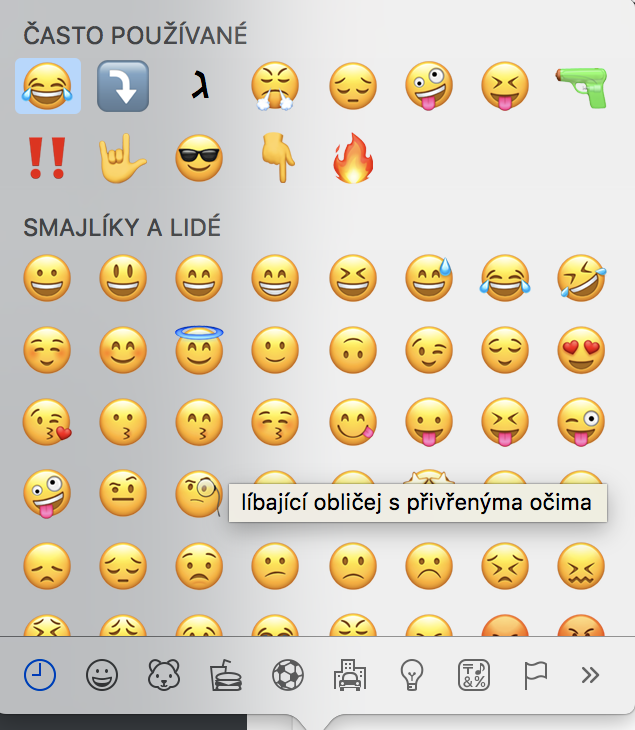
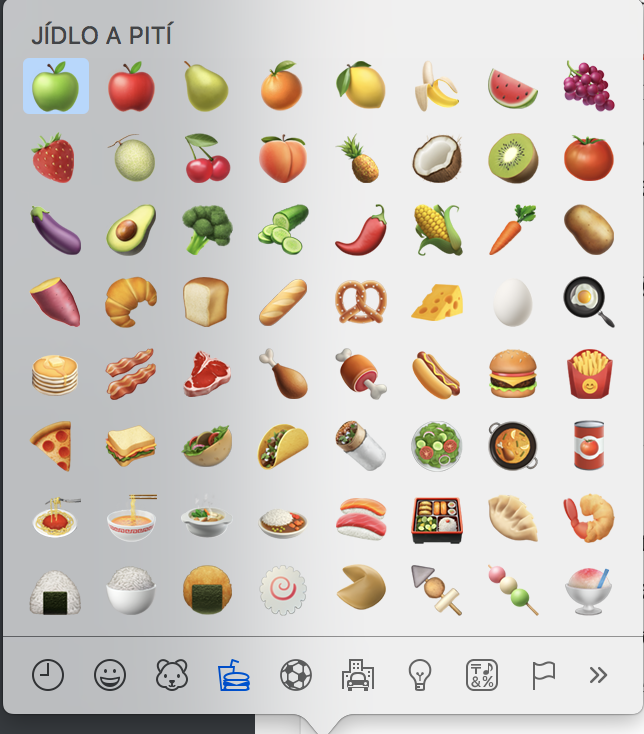
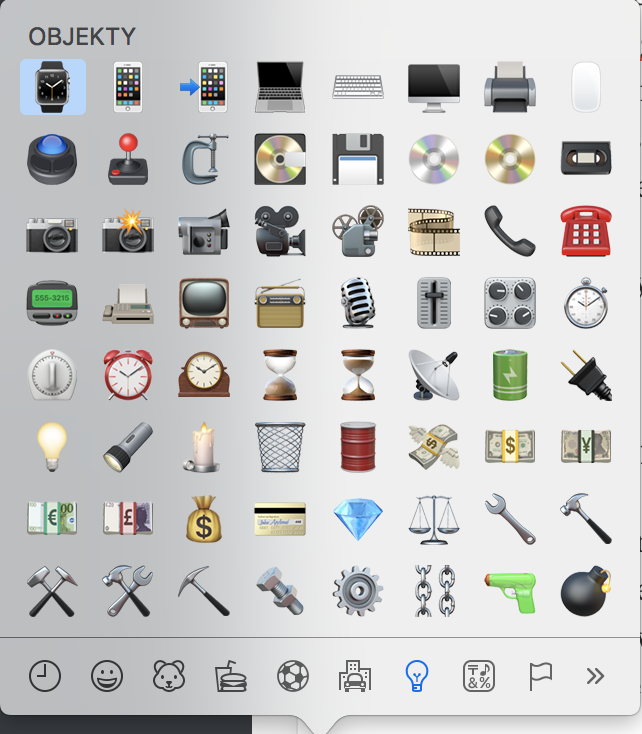
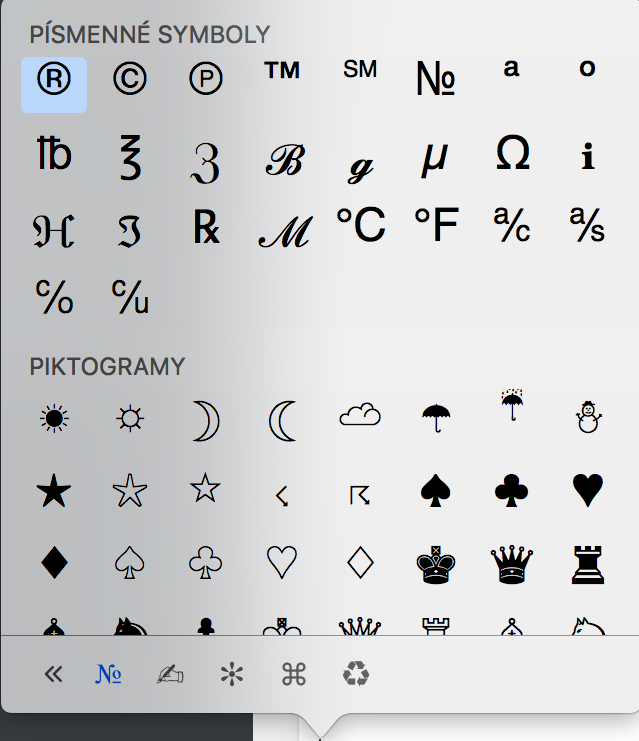
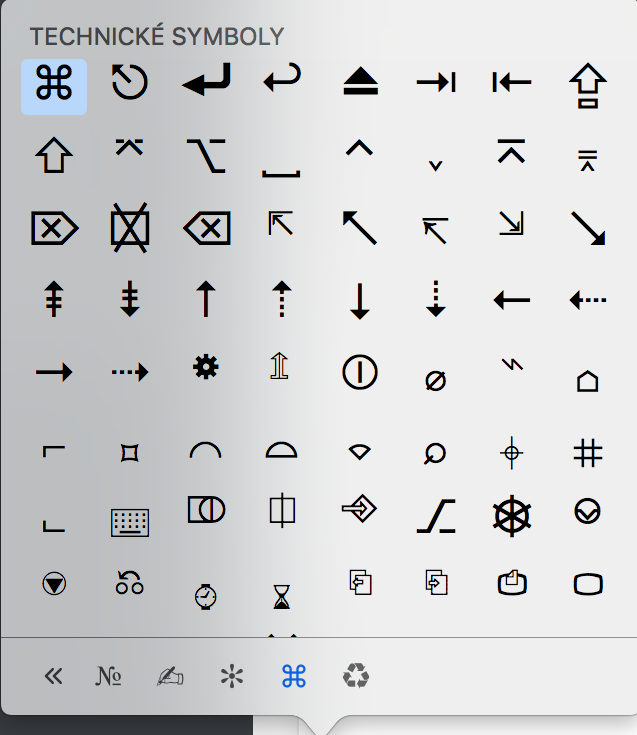
ជាជម្រើស Rocket អាចត្រូវបានដំឡើង (https://matthewpalmer.net/rocket/ ) ហើយបន្ទាប់មកសរសេរ emoji តាមរបៀបលឿនបំផុត។
វាដំណើរការ: ???